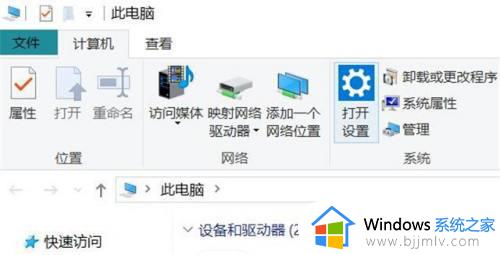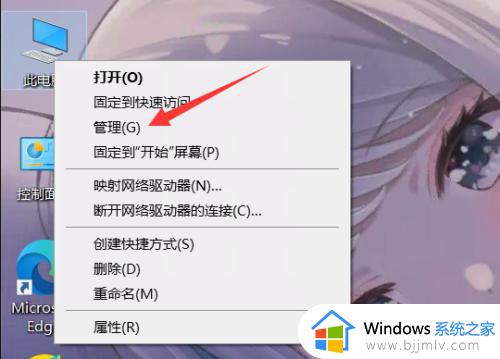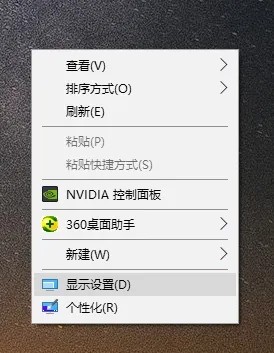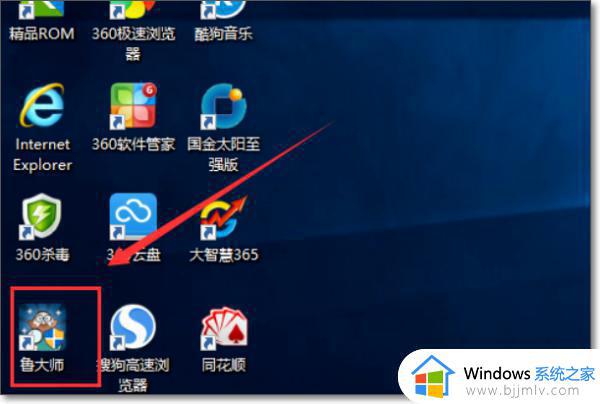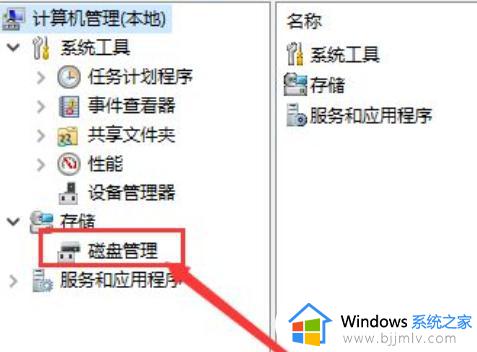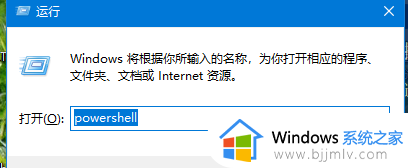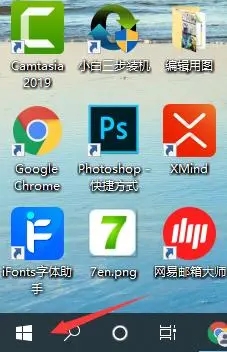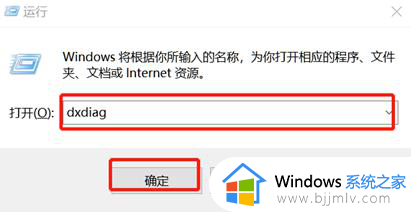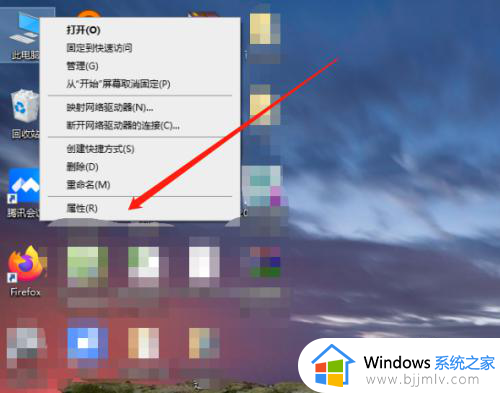win10查看电脑显卡 win10如何查显卡信息
更新时间:2023-01-31 19:27:19作者:haoxt
显卡是电脑用来转换显示信息的核心硬件,不同显卡型号性能差异很大,所以就有用户想要看看自己电脑是什么显卡,但是不知道win10查看电脑显卡配置的方法是怎样的,其实方法非常简单,在计算机管理里面就有找到显卡信息。下面小编就来和大家介绍win10如何查显卡信息的步骤。
解决方法:
1.右键桌面上的电脑。
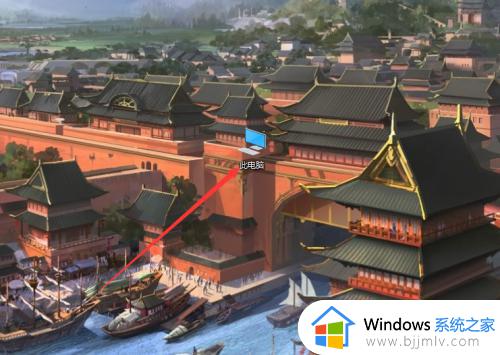
2.点击管理。
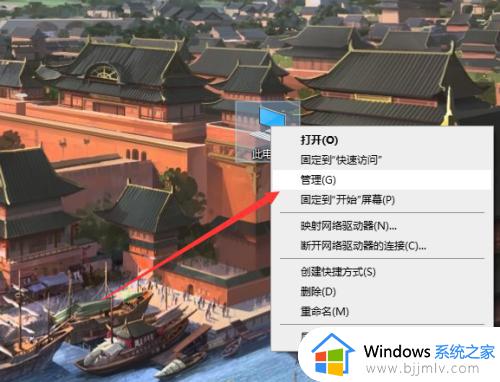
3.找到设备管理器。
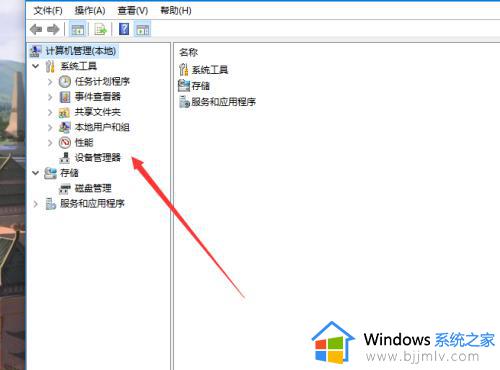
4.点击显示适配器。
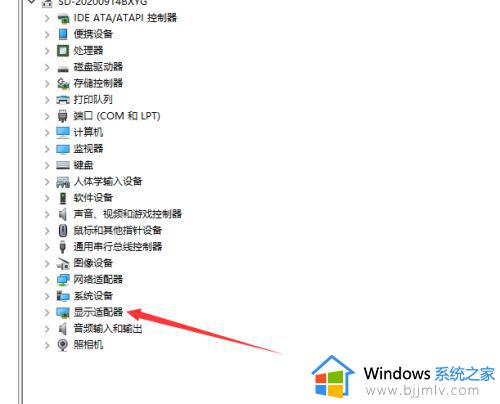
5.在上面就会显示当前显卡型号。
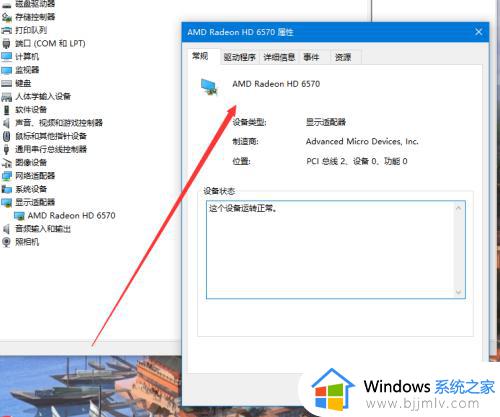
6.如果需要详细一点的,可以点击左下角搜索栏。搜索系统信息。
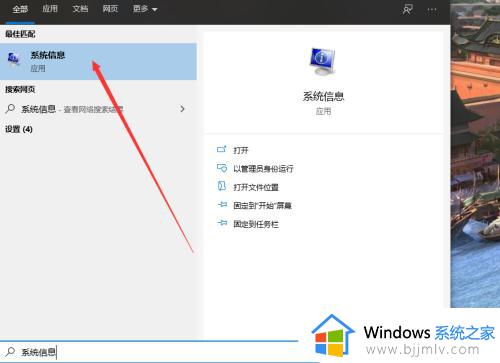
7.之后点击硬件资源。
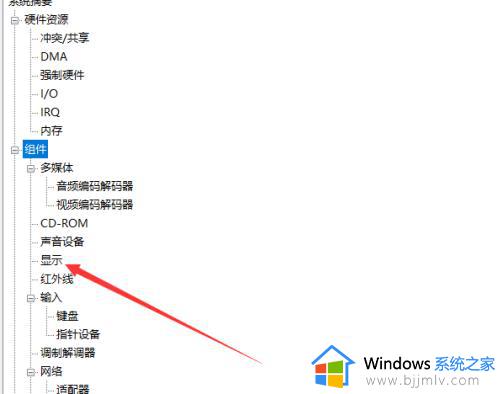
8.找到组件里面的显示器。
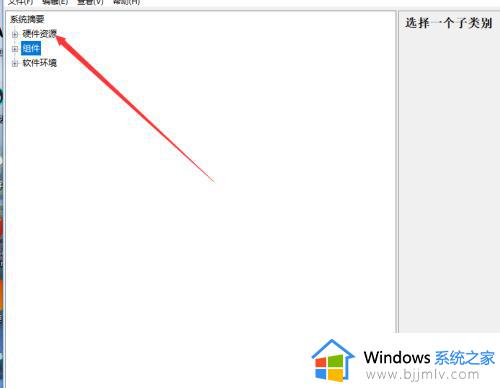
9.点击即可查看详细的显卡信息。
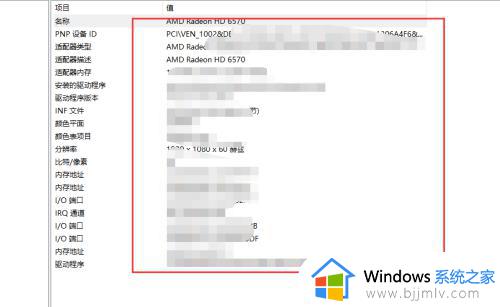
以上就是win10查看电脑显卡信息的全部内容,如果你还不知道自己电脑使用的是什么显卡,就可以参考上面的步骤来查看,希望对大家有帮助。